ファイルの拡張子を表示してみる [PCの操作]
こんにちは、rollです。
今回はファイルの拡張子の表示をしてみようと思います。
パソコンの勉強を進めていくと(プログラミングに限らず)
いずれファイルの拡張子の存在に出会います。
その時に「拡張子ってどうやって確認すればいいの?」とならないように
今のうちに設定をしてしまいましょう。
設定といっても実はたいした作業ではありません。
およそ1分もかからず終わります。
それでは、設定を始めましょう。
1.まずは「エクスプローラー」を起動しましょう。

↑こんなアイコンが画面下側にあると思うのでこれをクリックしてください。
※アイコンが無い場合は記事の最後に書いてある方法を試してください。
2.「エクスプローラー」が立ち上がったら下の順番にキーを入力してください。
「Altキー」 → 「Tキー」 → 「Oキー」
3.すると「フォルダーオプション」が表示されると思います。
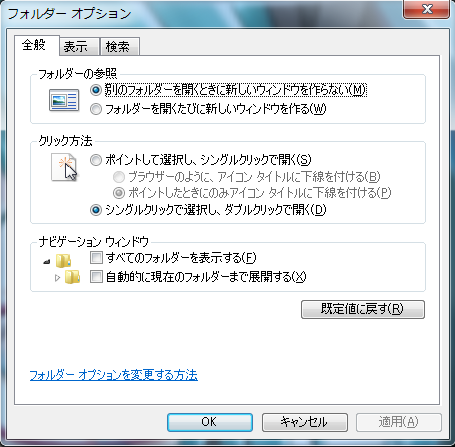
4.「フォルダーオプション」が表示されたら「表示」タブをクリックして
「詳細設定」の中にある「登録されている拡張子は表示しない」の
チェックを外してOKを押せば設定は終わりです。
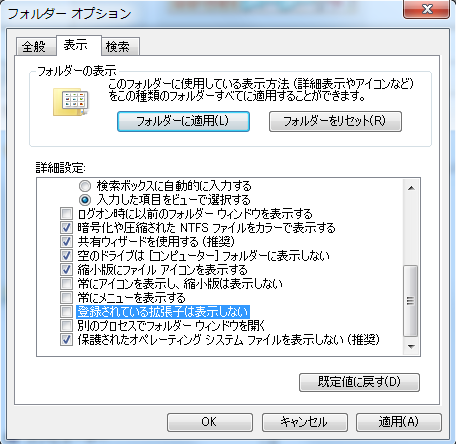
1.「Windowsキー(スペースキーの近くにあります)」と「Rキー」を同時に押してください。
2.すると「ファイル名を指定して実行」のダイアログが出ると思います。
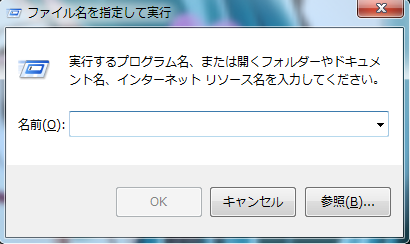
3.ダイアログに「explorer.exe」と入力してOKを押してください。
すると「エクスプローラー」が起動します。
今回はファイルの拡張子の表示をしてみようと思います。
パソコンの勉強を進めていくと(プログラミングに限らず)
いずれファイルの拡張子の存在に出会います。
その時に「拡張子ってどうやって確認すればいいの?」とならないように
今のうちに設定をしてしまいましょう。
「ファイルの拡張子を表示する設定」って何をすればいいの?
設定といっても実はたいした作業ではありません。
およそ1分もかからず終わります。
それでは、設定を始めましょう。
1.まずは「エクスプローラー」を起動しましょう。
↑こんなアイコンが画面下側にあると思うのでこれをクリックしてください。
※アイコンが無い場合は記事の最後に書いてある方法を試してください。
2.「エクスプローラー」が立ち上がったら下の順番にキーを入力してください。
「Altキー」 → 「Tキー」 → 「Oキー」
3.すると「フォルダーオプション」が表示されると思います。
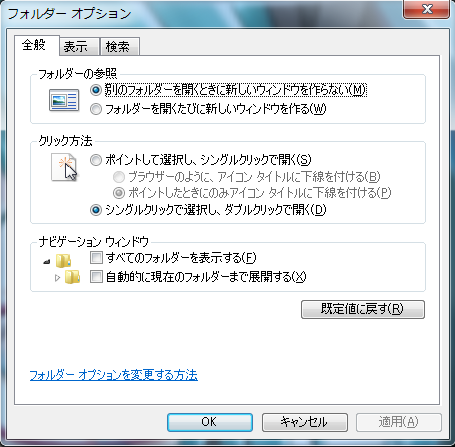
4.「フォルダーオプション」が表示されたら「表示」タブをクリックして
「詳細設定」の中にある「登録されている拡張子は表示しない」の
チェックを外してOKを押せば設定は終わりです。
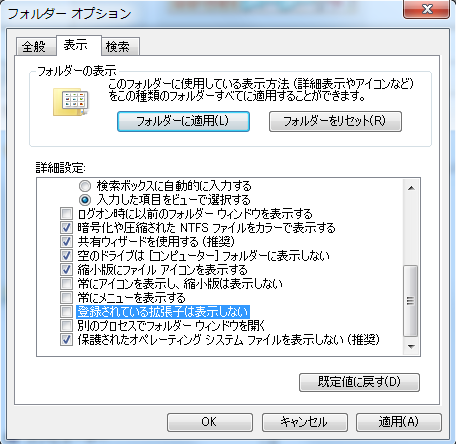
※「エクスプローラー」のアイコンが無いとき
1.「Windowsキー(スペースキーの近くにあります)」と「Rキー」を同時に押してください。
2.すると「ファイル名を指定して実行」のダイアログが出ると思います。
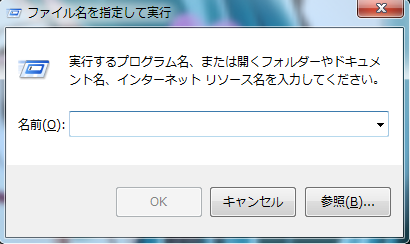
3.ダイアログに「explorer.exe」と入力してOKを押してください。
すると「エクスプローラー」が起動します。
2016-03-19 10:00
nice!(0)
コメント(0)
トラックバック(0)




コメント 0